Berealアプリが正常に動作しないのを修正する9つの方法

BeRealアプリの一般的な問題によってソーシャルエクスペリエンスが中断されないように、ここではBeRealアプリが正常に動作しない問題を修正する9つの方法を紹介します。
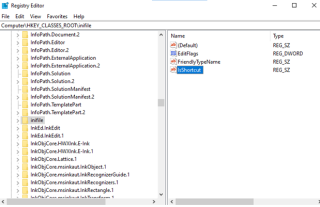
ごく最近、付箋をいつも使っているので、タスクバーに固定したいと思いました。しかし、それから私はそれをすることができませんでした。他の多くのWindows10ユーザーも同様の問題に直面しなければならないことがわかりました。多くのWindows10ユーザーは、スタートメニューにもピン留めできませんでした。次に、次の修正を試しましたが、そのうちの1つは機能し、プログラムをタスクバー/スタートメニューに固定できない問題を解決しました。私のために働いた修正を明らかにします。状況に応じて、次の修正のいずれかが機能するはずです。
修正1:WindowsPowershellを使用して問題を解決する
Windows PowerShellは、Windows10の多くの問題を解決するための入り口です。Windows10でファイルを圧縮/解凍することから、ハードドライブ全体をワイプすることから、Windows 10のプロダクトキーを見つけることまで、Windows 10Powershellでいくつかのことができます。プログラムをスタートメニューまたはタスクバーに固定できないために発生した問題を解決できます。同じための手順は次のとおりです–
Get-AppXPackage -AllUsers | Foreach {Add-AppxPackage -DisableDevelopmentMode -Register "$($_.InstallLocation)\AppXManifest.xml"}
Windows 10 PowerShellを使用して重要なファイルを誤って削除しましたか?心配しないでください!これが修正です
修正2:タスクバーアイテムのクリア
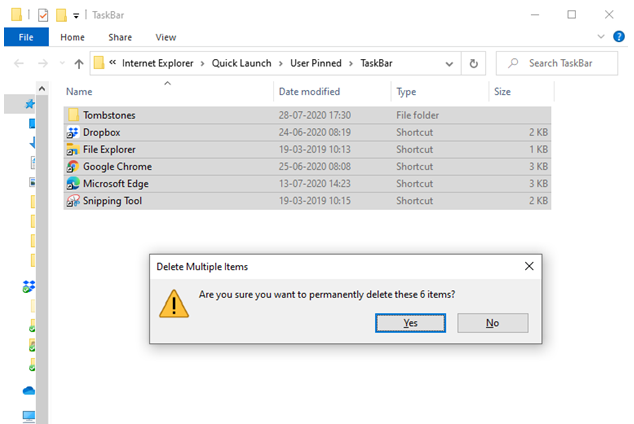
プログラムをタスクバーまたはスタートメニューに固定できない場合は、タスクバーのファイルが破損している可能性があります。以下の手順は、そのような破損したファイルをすべて取り除くことを目的としています。
%APPDATA%\\Microsoft\Internet Explorer\Quick Launch\User Pinned\TaskBar
修正3:グループポリシーエディターの設定の変更
修正4:レジストリエディタで欠落しているキーを作成するか、キーを修復する
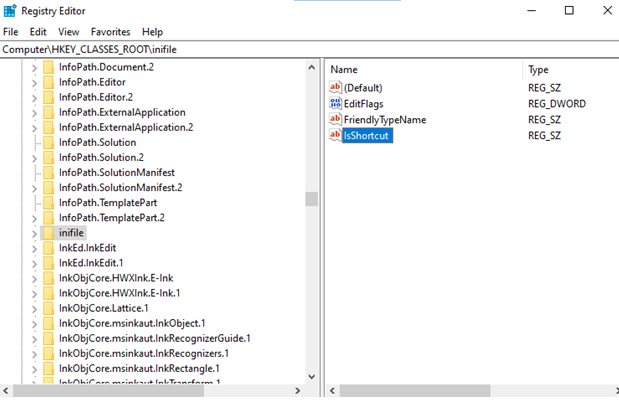
レジストリキーが見つからないか破損している場合、いくつかの問題が発生する可能性があり、プログラムをタスクバーに固定できないことがそのような問題の1つです。不足しているレジストリキーを作成または修復する方法は次のとおりです–
HKEY_CLASSES_ROOT\lnifile
修正5:Windowsエクスプローラーの再起動
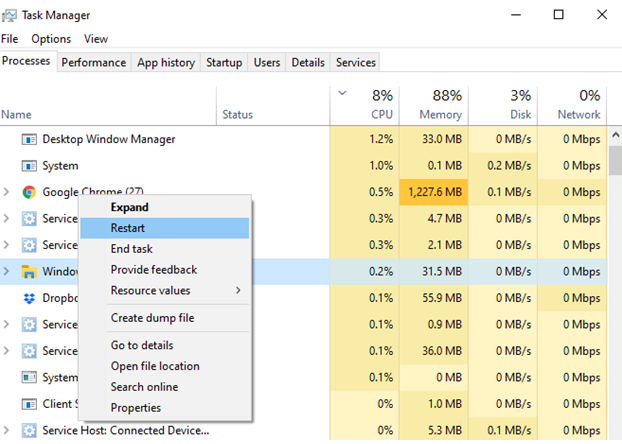
これがさらに別の簡単な修正です。その後、アプリまたはプログラムをタスクバーまたはスタートメニューに固定できるようになります。タスクマネージャ自体からWindowsエクスプローラまたはファイルエクスプローラを再起動してみてください。
修正6:新しいユーザーアカウントを作成してみてください
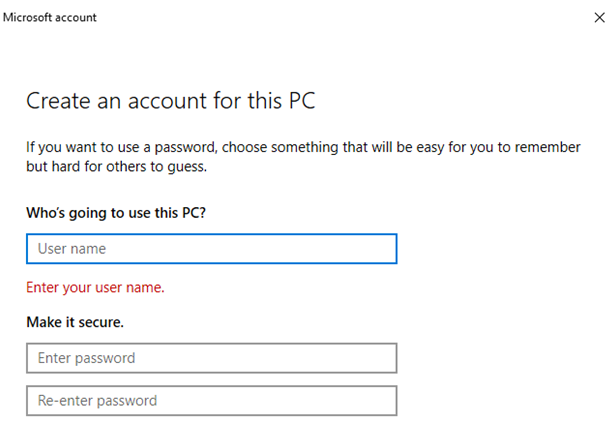
次に、新しく作成したアカウントに移動し、プログラムをタスクバーと[スタート]メニューに固定して、問題が解決したかどうかを確認します。はいの場合は、古いアカウントが破損していることを意味します。
何が私のために働いたのですか?
私の場合、2を修正します。つまり、タスクバーアイテムのクリアが機能し、プログラムをタスクバーに固定することができました。別の問題が発生する可能性がありますが、上記の修正の1つは、「アプリをタスクバーまたはスタートメニューに固定できない」を解決するのに確実に役立つはずです。ブログがブログの賛成に役立った場合は、それを友達と共有し、下のコメントセクションに提案をドロップしてください。FacebookやYouTubeでフォローすることもできます。
BeRealアプリの一般的な問題によってソーシャルエクスペリエンスが中断されないように、ここではBeRealアプリが正常に動作しない問題を修正する9つの方法を紹介します。
PowerShell から実行可能ファイルを簡単に実行し、システムをマスター制御する方法についてのステップバイステップガイドをご覧ください。
地球上で最もトレンドのリモート会議プラットフォームの一つであるZoomの注釈機能の使い方を詳しく解説します。ズームでユーザビリティを向上させましょう!
デスクトップまたはモバイルの Outlook 電子メールに絵文字を挿入して、より個人的なメールにし、感情を表現したいと思いませんか?これらの方法を確認してください。
NetflixエラーコードF7701-1003の解決策を見つけ、自宅でのストリーミング体験を向上させる手助けをします。
Microsoft Teamsがファイルを削除しない場合は、まず待ってからブラウザーのキャッシュとCookieをクリアし、以前のバージョンを復元する方法を解説します。
特定のWebサイトがMacに読み込まれていませんか?SafariやGoogle Chromeでのトラブルシューティング方法を詳しく解説します。
未使用のSpotifyプレイリストを消去する方法や、新しいプレイリストの公開手順について詳しく説明しています。
「Outlookはサーバーに接続できません」というエラーでお困りですか?この記事では、Windows10で「Outlookがサーバーに接続できない問題」を解決するための9つの便利なソリューションを提供します。
LinkedInで誰かを知らないうちにブロックするのは簡単です。ブログを読んで、匿名になり、LinkedInの誰かをブロックする方法を見つけてください。








